随着技术的不断进步和发展,Win10系统已成为许多人首选的操作系统之一。而通过U盘安装Win10系统,不仅简单快捷,还能帮助您的电脑实现全新的体验。本...
2024-10-22 183 系统盘安装
在电脑使用过程中,经常会遇到系统出现问题或者需要升级的情况。而使用U盘安装Windows7系统是一种简单方便的方式,本文将详细介绍如何使用U盘进行Win7系统的安装。
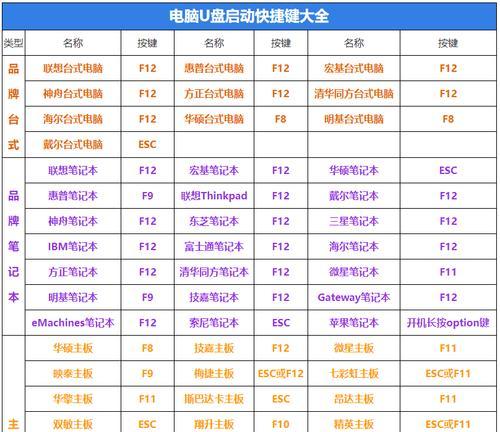
1.准备工作:获取所需软件和安装文件

在开始之前,你需要准备好一个8GB或以上容量的U盘、一个可用的电脑和Windows7系统镜像文件。你可以从官方网站下载合法的镜像文件,并确保你的U盘没有重要数据,因为整个过程会格式化U盘。
2.制作启动U盘:使用工具将镜像文件写入U盘
在这一步,你需要使用一个专门的制作启动U盘的工具,如Rufus或WinToUSB。运行该工具后,选择正确的U盘和镜像文件,并按照提示进行制作。

3.设置电脑启动项:调整BIOS设置
在电脑启动时,需要先进入BIOS设置界面将U盘设置为第一启动项。你可以根据电脑品牌和型号查找相应的进入BIOS设置的按键,并在其中的启动项中将U盘移至首位。
4.启动安装:从U盘启动电脑
插入制作好的启动U盘后,重启电脑并等待出现启动界面。选择从U盘启动后,系统将进入Windows7安装界面。
5.进行分区和格式化:为系统准备硬盘空间
在安装界面中,你可以选择硬盘分区并进行格式化。通常推荐将整个硬盘格式化为一个主分区,以便系统可以充分利用硬盘空间。
6.安装系统:选择安装版本和目标位置
根据你所拥有的Windows7版本,选择相应的安装版本并确定安装目标位置。一般来说,建议将系统安装在C盘上。
7.安装过程:等待系统文件复制和安装
在此阶段,系统将自动复制所需的文件,并进行相关的系统配置和安装。整个过程可能需要一些时间,请耐心等待。
8.安装完成:设置用户名和密码
当系统文件复制和安装完毕后,系统将要求你设置一个用户名和密码,这将成为你登录系统时的凭证。请确保设置一个强密码,以保护你的个人信息安全。
9.更新和驱动安装:保持系统最新和稳定
安装完成后,建议立即进行WindowsUpdate并安装最新的补丁和驱动程序,以确保系统的安全性和稳定性。
10.个性化设置:调整系统外观和功能
一切准备就绪后,你可以根据自己的喜好对系统进行个性化设置,如更改桌面壁纸、调整系统主题等。
11.安装常用软件:下载并安装常用软件
在系统安装完毕后,你可以下载并安装常用软件,如浏览器、办公套件等,以满足日常使用需求。
12.数据迁移:将旧系统中的数据转移到新系统
如果你之前有使用其他操作系统,你可以通过数据迁移工具或手动备份的方式将旧系统中的重要数据转移到新系统中。
13.安全设置:防止病毒和恶意软件侵袭
安装完成后,记得安装一个可靠的杀毒软件,并定期更新病毒库,以保护系统免受病毒和恶意软件的侵害。
14.系统优化:提升系统性能和稳定性
为了获得更好的系统性能和稳定性,你可以进行一些系统优化操作,如关闭不必要的启动项、清理系统垃圾文件等。
15.小结:Win7系统U盘安装简单易行
通过本文的教程,你已经学会了如何使用U盘安装Windows7系统。这种安装方式方便快捷,并且适用于大多数电脑品牌和型号。希望你能顺利安装并享受Win7系统带来的优秀体验!
本文详细介绍了如何使用U盘进行Windows7系统的安装,从准备工作到安装过程,以及后续的设置和优化。相信通过这个教程,你能轻松掌握Win7系统U盘安装的技巧,并顺利完成系统升级。
标签: 系统盘安装
相关文章

随着技术的不断进步和发展,Win10系统已成为许多人首选的操作系统之一。而通过U盘安装Win10系统,不仅简单快捷,还能帮助您的电脑实现全新的体验。本...
2024-10-22 183 系统盘安装
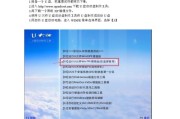
在使用Mac电脑过程中,我们有时可能会遇到系统崩溃、升级失败等问题,此时重新安装系统是常见的解决办法之一。本文将为你详细介绍如何使用U盘进行Mac系统...
2024-10-18 209 系统盘安装
最新评论